El bloqueo de activación es una característica introducida por Apple para reducir el robo de dispositivos iOS. Una vez que enciende Buscar mi función, el bloqueo de activación está habilitado automáticamente. Cualquier otra persona sin autorización no puede acceder a su dispositivo incluso si está perdido o robado. Sin embargo, esto puede ser muy frustrante si olvida sus credenciales de ID de Apple o compró un iPhone/iPad usado. ¿Cómo puede desbloquear un iPad si está bloqueado por activación? En este artículo, le mostraremos varios métodos para evitar el bloqueo de activación en el iPad.
(Guía de video) Desmontaje de bloqueo de activación del iPad sin contraseña
¿Qué hacer si estás atrapado en el bloqueo de activación? ¿Se puede eliminar el bloqueo de activación del iPad?
La respuesta es positiva. Puede ver el siguiente video para aprender cómo evitar el bloqueo de activación en un iPad.
¿Disfrutaste este consejo? Suscríbete al canal de YouTube de Itooltab
Forma 1: Cómo evitar el bloqueo de activación en el iPad sin contraseña o propietario anterior
Si ha buscado en Google formas de evitar el bloqueo de activación en el iPad, probablemente haya encontrado algunos sitios web diciendo que solo puede desbloquear el bloqueo de activación del iPad con la ID y la contraseña de Apple del propietario anterior. No es cierto. Hay algunos programas de terceros potentes y confiables que pueden evitar el bloqueo de activación en el iPad sin ID de Apple. ITOOLTAB Desbloqueo: la herramienta iPad iCloud Bypass es una de ellas. Gracias a CheckM8 Exploit, ItoolTab Desbloqueo puede evitar el bloqueo de activación en iPhone 5S-Iphone X, iPod Touch 6/7 y algunos modelos de iPad.
¿Qué puedes hacer con ItoolTab desbloquear?
- BANCO DE LA ACTIVACIÓN DE LA ACTIVA EN EL IPAD, el iPhone y el iPod Touch en ejecución iOS 12.0-16.7 sin contraseña o propietario anterior.
- En comparación con otros programas similares, ItoolTab desbloquea Ofrece la herramienta más fácil para los dispositivos iOS de jailbreak.
- Le permite desbloquear iPhone sin contraseña. Es Compatible con el último iPhone 15, iOS 17.
- Con desbloqueo, puede eliminar Apple ID/iCloud sin contraseña, omitir MDM y restablecer el tiempo de contraseña del tiempo de pantalla sin pérdida de datos.
Aquí se explica cómo desplazar el bloqueo de activación en el iPad con itoolTab desbloquear.
Paso 1. Descargar e instalar gratis Desbloqueo en su computadora y asegúrese de que se esté ejecutando después de instalarla con éxito. En la ventana principal, seleccione «Desbloquear el bloqueo de activación de iCloud» y luego comience el proceso. Use un cable USB para conectar su iPad bloqueado con iCloud a la computadora.
Paso 2. La herramienta descargará un paquete de firmware en su computadora. Una vez hecho esto, siga las instrucciones en pantalla para poner su iPad en modo DFU.
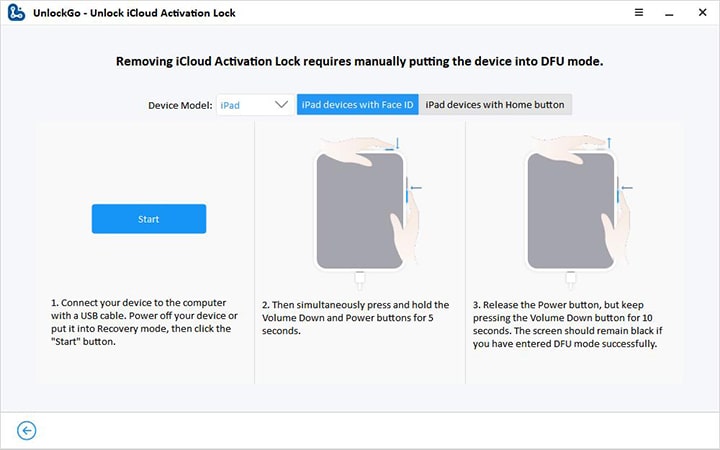
Paso 3. Una vez que su iPad haya ingresado al modo DFU con éxito, el proceso de Jailbreaking comenzará de inmediato.
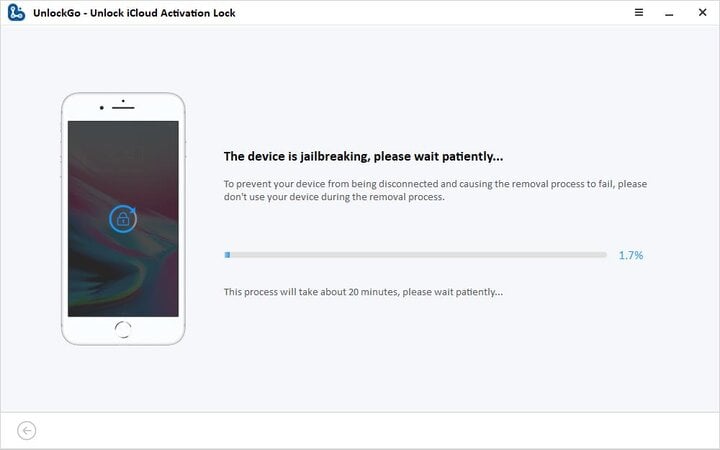
Paso 4. Una vez que se haya completado el proceso de Jailbreaking, debe poner el iPad en modo DFU nuevamente. Luego desbloquear eliminará automáticamente el bloqueo de activación en su iPad. Asegúrese de no desconectar su dispositivo de la computadora hasta que el proceso esté completo. Desbloquear le envía una notificación de que el dispositivo se ha desbloqueado con éxito.
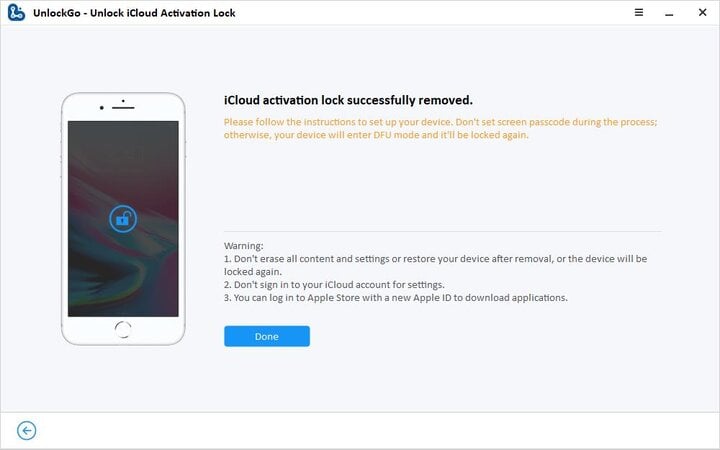
Forma 2: cómo evitar el bloqueo de activación en el iPad sin computadora
Si no tiene acceso a una computadora o no desea usar ningún programa de terceros, aquí hay otro método que le permite evitar el bloqueo de activación en iPad sin computadora. Y este método es gratuito de costo. Sin embargo, este método solo funciona para iOS 8.0-10.0. Si su iPad con bloqueo de activación está ejecutando iOS 8.0-10.0, puede seguir estos pasos para desbloquearlo.
Paso 1: Encienda su iPad bloqueado de activación.
Paso 2: espere a que la configuración esté activa y elija una red Wi-Fi.
Paso 3: Una vez que haya hecho clic en el botón de inicio, seleccione más configuraciones de Wi-Fi.
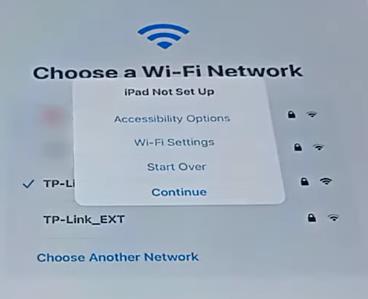
Paso 4: Seleccione el símbolo «I» que esté cerca de la red Wi-Fi.
Paso 5: Elija la opción «Configurar DNS» y haga clic en la opción «Manual».
Paso 6: Una vez que haga clic en la opción +Agregar servidor «, aparecerá un espacio en blanco.
Paso 7: Ether la dirección del servidor según su ubicación actual.
Paso 8: toque el botón «Guardar».
Paso 9: use la opción Atrás y toque «Solicite unir las redes».
Paso 10: Si su iPad intenta activarse cuando se usa el método DNS iCloud, haga clic en la opción «Back».
Paso 11: Entonces iniciará sesión en el portal IDNS. Desplácese hacia abajo y encontrará una opción de «menú». Toque, luego puede ver todas las aplicaciones disponibles.
Forma 3: Cómo evitar el bloqueo de activación en el iPad con el propietario anterior
El método más fácil para superar el bloqueo de activación del iPad es contactar al propietario anterior. Si el propietario anterior vive cerca, puede solicitarle que ingrese la ID y la contraseña de Apple para desbloquear el iPad. Si él/ella no está cerca o no está dispuesto a compartir esa información con usted, puede exigirle que elimine el iPad con bloqueo de activación de su cuenta iCloud de forma remota.
Aquí le mostramos cómo omitir el bloqueo de activación en el iPad usando iCloud.
Paso 1: Pídale al propietario anterior que visite iCloud.com.
Paso 2: Use la ID y la contraseña del propietario para iniciar sesión (se puede requerir que el usuario verifique la actividad de la cuenta desde un iPad o iPhone diferente que esté asociado con la cuenta).
Paso 3: toque el icono «Buscar iPhone».
Paso 4: en la pantalla, elija el iPad al que necesita acceso.
Paso 5: Seleccione «Borrar iPad».
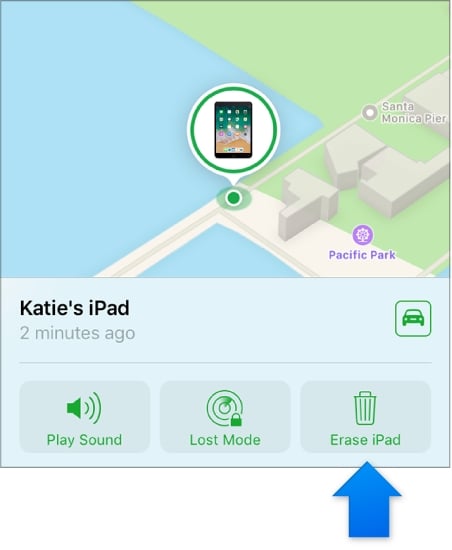
Paso 6: haga clic en la opción «Eliminar desde la cuenta».
Forma 4: Envíe una solicitud de soporte de bloqueo de activación a Apple
Este método es un poco complicado ya que la decisión de ayudarlo a evitar el bloqueo de activación de su iPad está a discreción de Apple. Para que obtenga ayuda, necesita lo siguiente:
- Prueba de compra: Debe demostrar que usted es el propietario real proporcionando el recibo original, el nombre del comprador, la hora y la fecha de compra, así como el número de serie.
- Prueba de propiedad: Estos deben incluir un iMessage o cualquier otra documentación que demuestre que usted es el propietario real del dispositivo. Si realizó una compra en línea, la capacidad de demostrar que su compra contribuye en gran medida a ayudarlo a obtener ayuda de Apple. En casi todos los escenarios, se le pedirá que proporcione el número de serie de su dispositivo, así que asegúrese de tenerlo.
NOTA: No obtenga sus esperanzas al respecto cuando le pida a Apple que lo ayude a evitar el bloqueo de activación de su dispositivo. Incluso cuando sea el propietario real del dispositivo y necesite asistencia legítimamente, no se garantiza que obtendrá la ayuda de un empleado de Apple.
Preguntas frecuentes sobre iPad con bloqueo de activación
P1: ¿El reinicio de fábrica elimina el bloqueo de activación del iPad?
Restablecer de fábrica Un iPad no puede eliminar el bloqueo de activación de él. La razón por la cual su iPad es la activación bloqueada es que restablece su iPad y no conoce la ID y la contraseña de Apple para desbloquearlo.
P2: ¿Puedes jailbreak un iPad con bloqueo de activación?
Recommended Read: Reproductor de Música en Pantalla Completa No Aparece en la Pantalla de Bloqueo de iOS 16: ¿Cómo Solucionarlo?
Sí, puedes. Herramientas como checkra1n e itooltab desbloquean pueden jailbreak un iPad bloqueado de activación. Pero debe recordar que Jailbreak solo no puede evitar el bloqueo de activación en el iPad. Después del proceso de jailbreak, necesita una herramienta confiable para desbloquear el iPad bloqueado.
P3: ¿Cómo desactivar el bloqueo de activación en el iPad?
Desactivar Buscar que mi función en su iPad desactivará el bloqueo de activación. ¿Pero deberías apagar encontrar mi función? Esta característica le permite localizar su iPad todo el tiempo. Si desea vender o intercambiar su iPad, entonces debe desactivar primero mi función. De lo contrario, el usuario que herede su iPad estará atascado en la pantalla de bloqueo de activación.
P4: cuando los usuarios del iPad encontrarán bloqueo de activación:
- Al configurar o restaurar un iPad: Cuando configure un nuevo iPad o restaure un iPad a la configuración de fábrica, verá la pantalla de bloqueo de activación. Deberá ingresar la ID de Apple y la contraseña asociadas con el iPad para continuar.
- Cuando se pierde o roba un iPad: Si ha habilitado «encontrar mi» y su iPad está perdido o robado, puede usar «encontrar mi» para ponerlo en modo perdido. Esto activará el bloqueo de activación y evitará que cualquier persona use su iPad a menos que conozca su contraseña de ID de Apple.
- Cuando compras un iPhone usado de un tercero: Si compra un iPhone usado de un tercero, el dispositivo ya puede tener un bloqueo de activación habilitado. Antes de comprar, debe pedirle al vendedor que elimine su ID de Apple y desactive el bloqueo de activación.
El resultado final
Atraparse en la pantalla de bloqueo de activación del iPad puede ser muy frustrante. Pero después de leer este artículo, encontrará que es posible desbloquear un iPad bloqueado de activación sin ID de Apple y contraseña, especialmente si está utilizando una herramienta de eliminación de iPad de iPad confiable: ITOOLTAB desbloquee.
Por supuesto, puede elegir otros métodos gratuitos para evitar el bloqueo de activación de iCloud en el iPad. Pero la tasa de éxito es limitada. Además, debe tener cuidado con esos servicios de desbloqueo en línea, que solo recaudarán dinero de usted.
